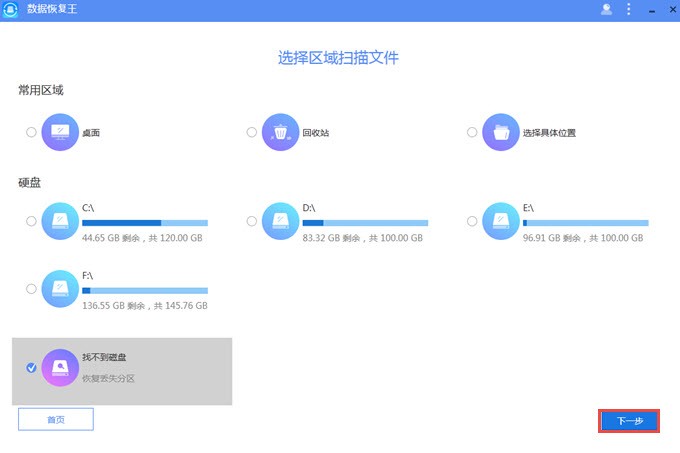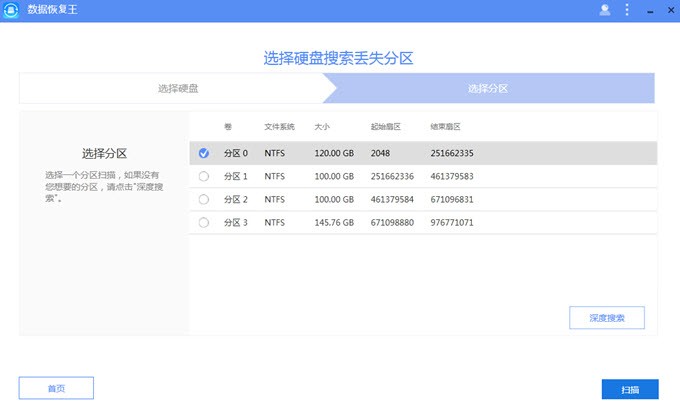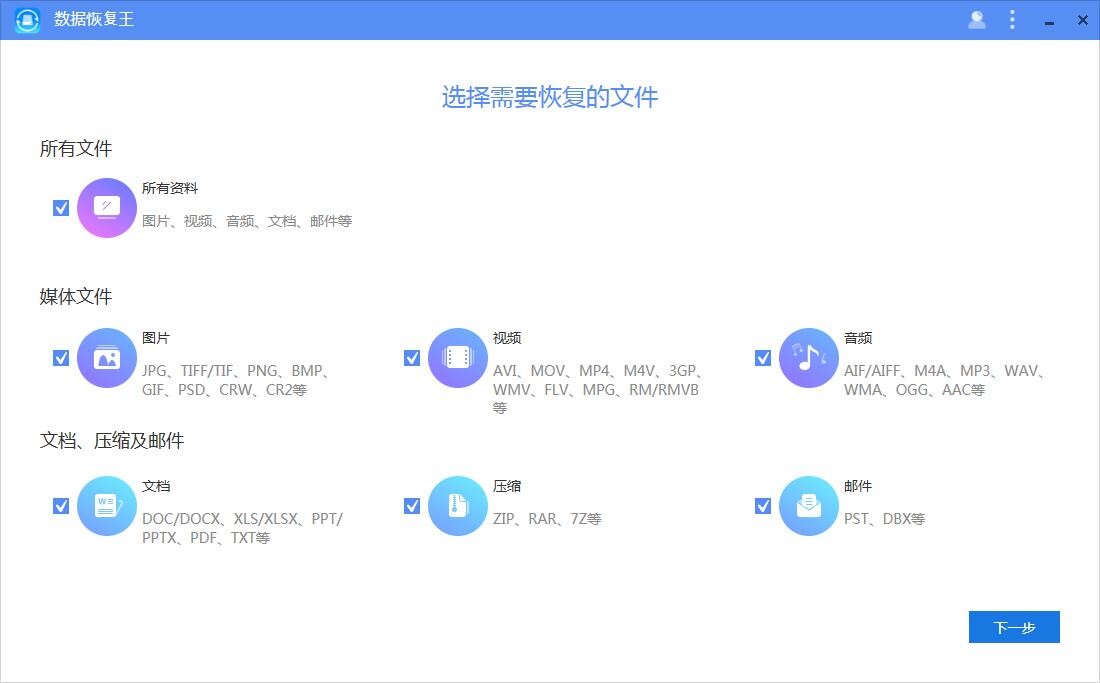数据恢复王
专业强大的硬盘数据恢复工具类型:系统软件软件授权:共享软件
系统:WinAll软件大小:1.78M
该软件没有对应安卓版

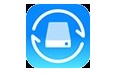
数据恢复王下载安装是一款专业强大的硬盘数据恢复工具,日常生活中丢失删除的数据都可以在这里找回。数据恢复王2020免激活码版支持照片、音视频、文档等各种格式类型数据的恢复,多种恢复方式满足不同用户需求。界面简约功能齐全,有需要的小伙伴快来下载数据恢复王吧。
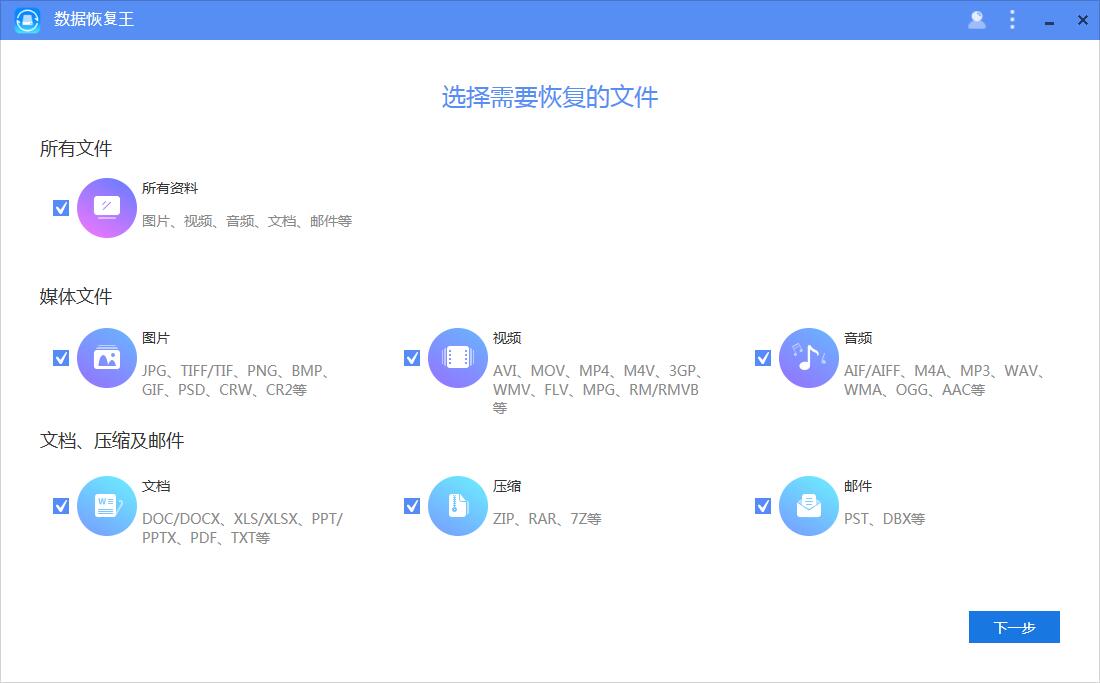
数据恢复王软件功能:
1、恢复任意删除文件。
2、巧妙恢复删除文件。
3、简洁直观的操作界面。
4、轻松恢复删除文件。
数据恢复王软件优势:
1、可单独选择恢复照片、音频、视频、文档、档案、邮件、压缩文件里面任一个或者多种类型。
2、可恢复硬盘、外部硬盘、内存卡、数码相机、摄像机、或者U盘之中的数据。
3、就算你不记得文件在哪个文件被删了,也可以用扫描整个计算机来找到它们,就算整个分区都被删除找不到了,也可以用它来实现深度扫描找回。
4、不需要专业的知识,只需要点下一步按实际情况选择就能恢复出数据,当然如果你有多个硬盘或者U盘,恢复向导界面的时候要选择这个设备,别选错就行了。
数据恢复王软件使用方法:
搜索文件
打开软件时,就可以看到三个类别选项:“所有文件”,“媒体文件”和“文档、压缩及邮件”。如果需要恢复所有文件,可以点击“所有资料”,如果只需要恢复特定类型的文件,可以选择其中的一项或者多项。
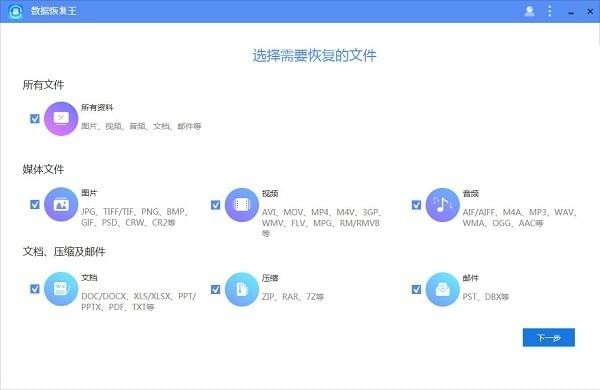
然后,点击“下一步”,选择需要软件扫描的区域,便可搜索丢失的文件。扫描的区域分为“常用区域”和“硬盘”。
常用区域
桌面和回收站是人们经常使用的区域。此外,还可以点击“选择具体位置”,打开电脑中特定的位置进行扫描。
硬盘
有时候,我们也需要从硬盘或者其他移动设备中搜索丢失的文件。可以选择“C”、“D”或者“E”本地磁盘直接恢复文件。如果要从存储卡、相机或者其他移动设备恢复文件,则需要先将其连至电脑端,然后它们就会显示在“硬盘”下方。选择一个设备,然后点击“下一步”,软件就会自动开始搜索。
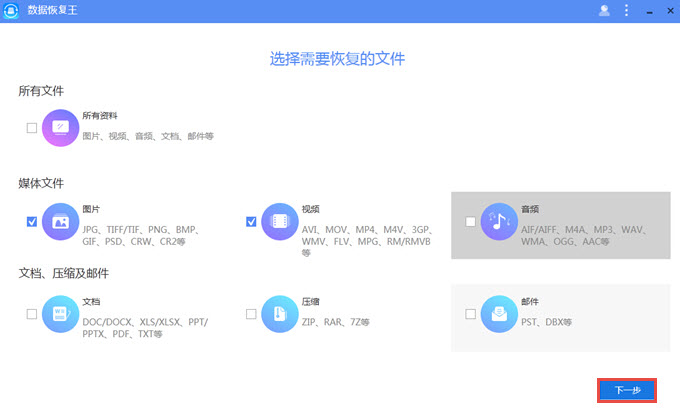
但是,也有可能会出现上述位置找不到您的硬盘的情况,这时候就需要选择“找不到磁盘”>“选择硬盘”>单击“搜索”。如果找到所需的分区,就选择所需分区,单击“扫描”即可。如果找不到所需的分区,请先选择“深度搜索”,然后选择要扫描的分区。
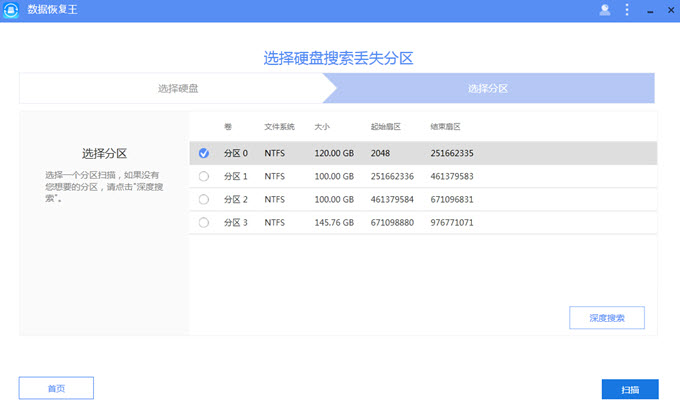
提示:在搜索过程中,可以随时点击“停止”。当弹出提示时,点击“确定”即可。
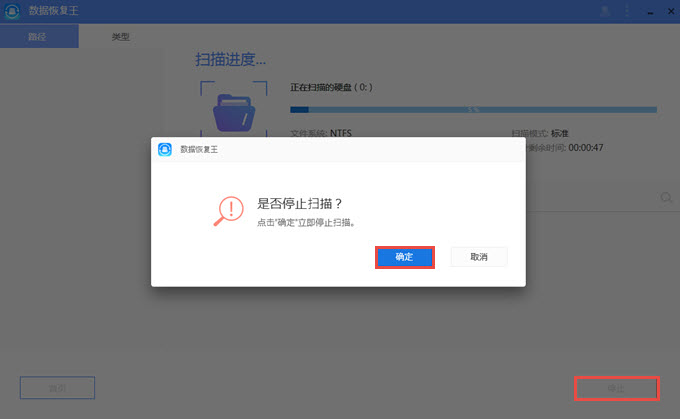
预览文件
扫描完成后,文件将根据路径和类型分为不同的类别。这些类别将显示在界面的左侧。右侧则是将所有检测到的文件列出详细信息。包括名称、大小、创建日期、修改日期。如果不知道某文件是否是您需要的文件,可以单击它,然后在数据信息字段上方可以看到预览信息。
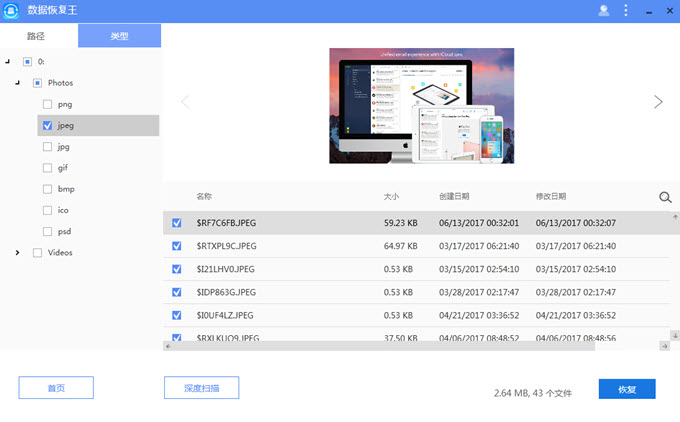
恢复数据
如上所述,文件会被分为不同的类别。因此可以检查指定的文件夹,点击“恢复”,然后单击“浏览”,并将还原的数据保存到指定位置。同时,还可以在预览后选择需要恢复的文件。
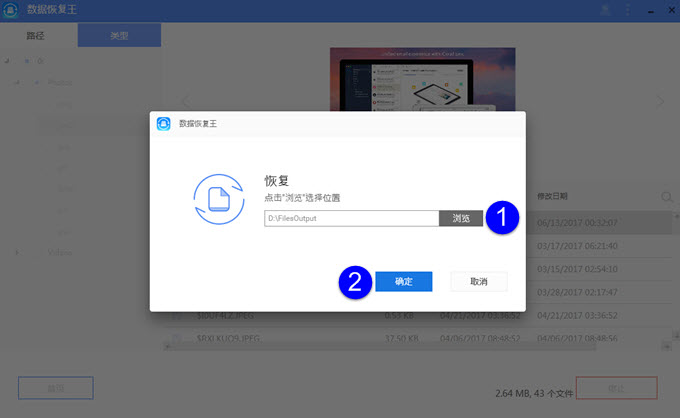
如果您找不到丢失的文件,可以点击“深度扫描”。软件就会更深入地搜索数据。扫描完成后,选择并恢复丢失的文件。
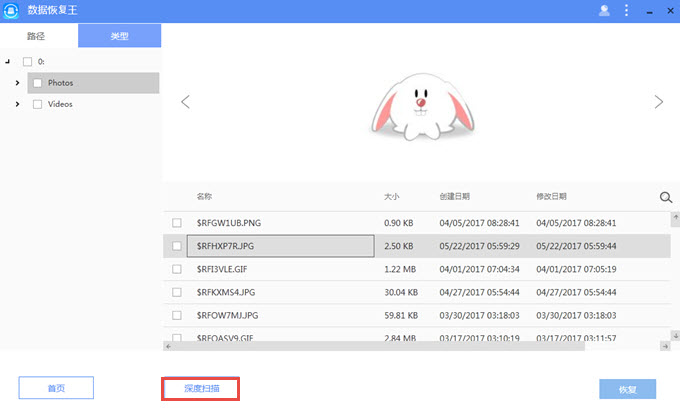
提示:单击“停止”,然后点击“确定”。可以随时停止恢复过程。
- 开发者:深圳市网旭科技有限公司
- 系统要求: win7以上
- 支持语言: 简体中文
- 软件版本: 1.3.0.5
- 更新时间: 2020-11-23 10:57
-
 Tpfancontrol查看
Tpfancontrol查看系统软件 | 4.91M
超好用的电脑风扇运行控制系统
-
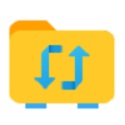 explorer恢复器查看
explorer恢复器查看系统软件 | 35.45M
超好用的文件路径恢复工具
-
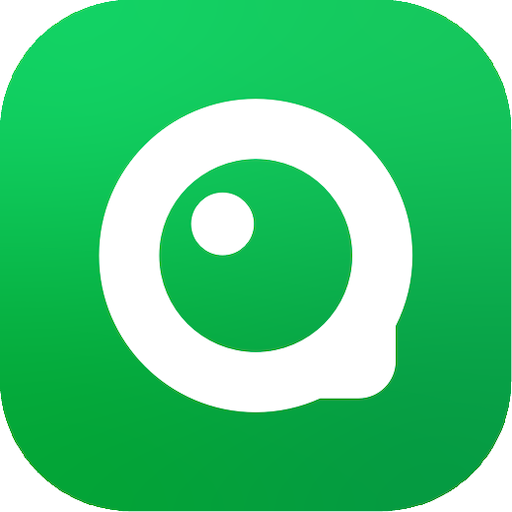 氢贝智能截屏大师查看
氢贝智能截屏大师查看系统软件 | 80.89M
帮助用户轻松截取电脑桌面
-
 摄像头录像大师查看
摄像头录像大师查看系统软件 | 18.44M
轻松掌握家中或者办公室中的实时动态
-
 KMSpico 10.2.0版查看
KMSpico 10.2.0版查看系统软件 | 6.72M
轻松激活Windows各种版本的激活工具
-
 WavePad音频编辑剪辑查看
WavePad音频编辑剪辑查看系统软件 | 2.51M
帮助用户轻松剪辑需要的音乐素材
-
 嗨格式录屏大师 3.26.1349查看
嗨格式录屏大师 3.26.1349查看系统软件 | 1.55M
轻松录制电脑屏幕内容,用户可以根据自己的需求对软件进行设置
-
 极客闪电启动1.9.0查看
极客闪电启动1.9.0查看系统软件 | 104.78M
不占用电脑的显卡和内存,快速进入工作状态